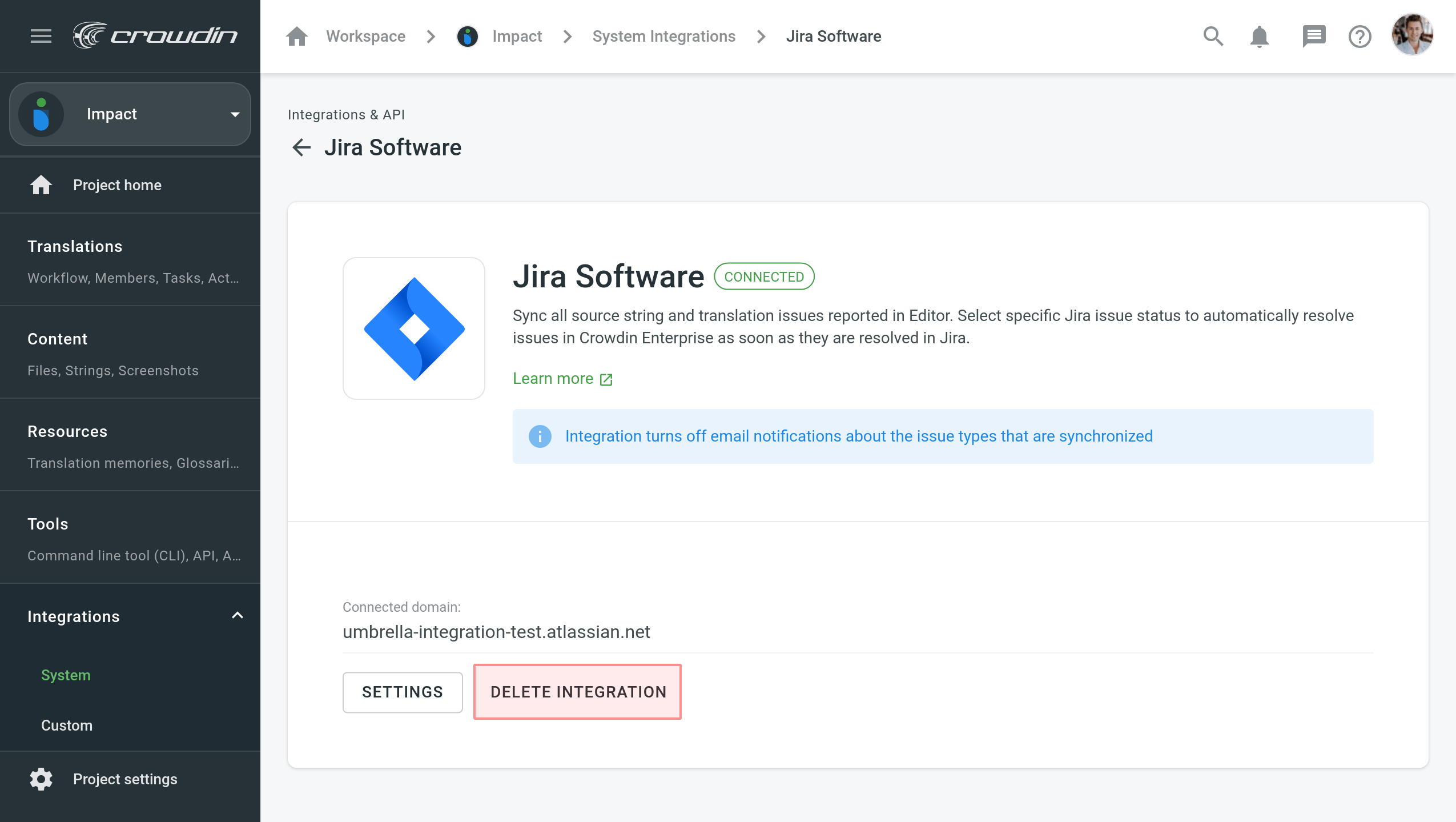JIRA-integration
Integration med Atlassian Jira muliggør at holde styr på problematikker relateret til kildestrenge og oversættelser indrapporteret af brugere, som arbejder med projektoversættelsen i Enterprise.
Med den aktuelle integration understøttes flg. problemstillinger i Enterprise for Jira-kontrolpanelet:
- Generelle problemstillinger
- Manglende kontekst-problemstillinger
- Oversættelsesproblemstillinger
- Kildestrengsproblemstillinger
Each synchronized issue type will have the parent task in Jira named after it. Each issue reported in Crowdin Enterprise will create a sub-task in the corresponding parent task in Jira.
Once all reported issues have been resolved and their respective sub-tasks closed in Jira, you can also close their parent Jira task representing one of the Crowdin issue types. As translators report new issues in the Crowdin Enterprise project, the Jira integration will create new parent Jira task with its corresponding sub-tasks for each issue in the Crowdin Enterprise project.
Læs mere om Delt problematikker.
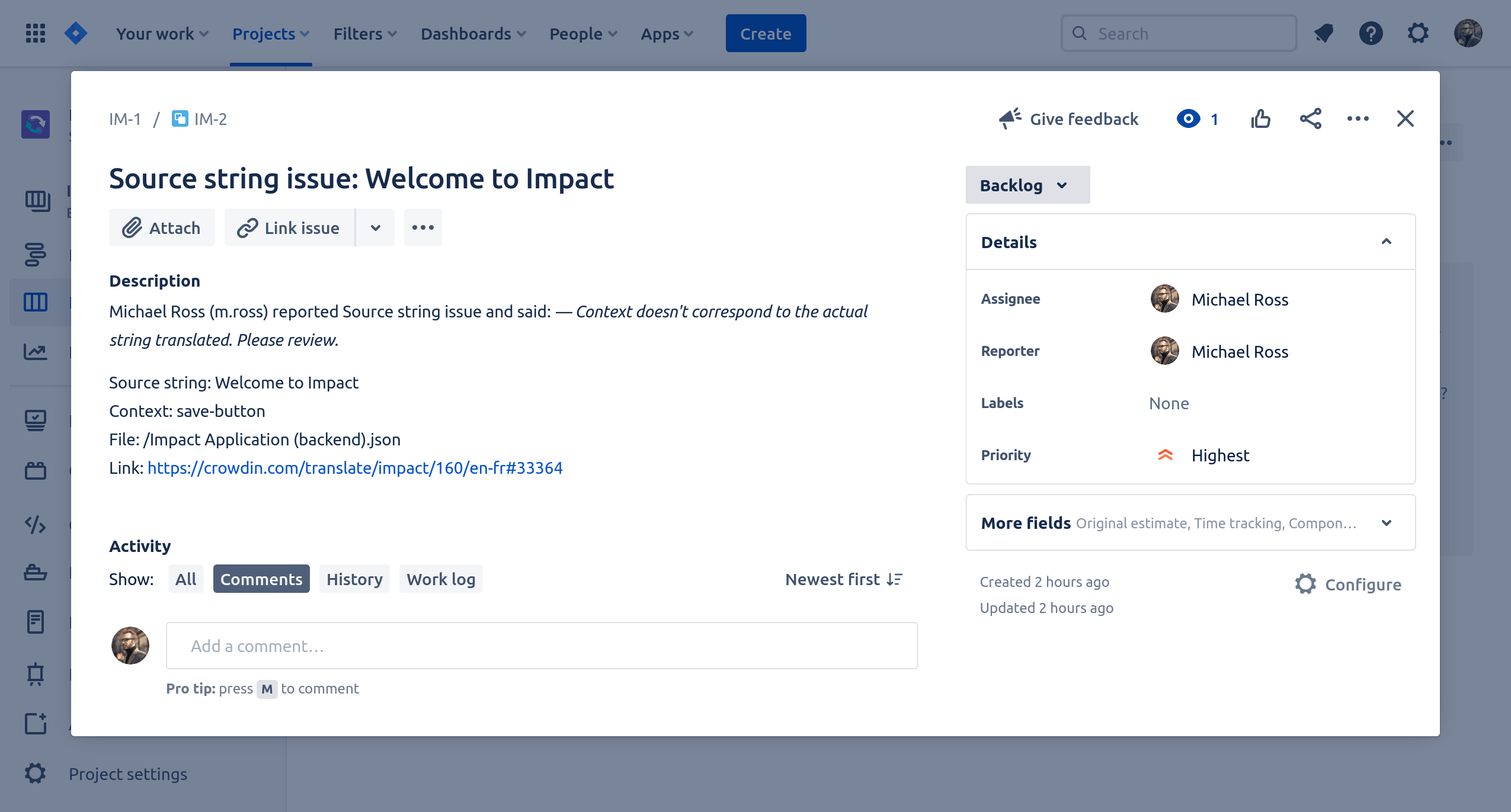
Forbinde Jira med Enterprise
Følg disse trin for at forbinde Jira med Enterprise-projektet:
- Åbn projektet og gå til Integrationer > System.
- Klik på Jira Software på listen Integrationer.
- Angiv Basis-URL’en til Jira-projektet og klik på Opsæt Integration.
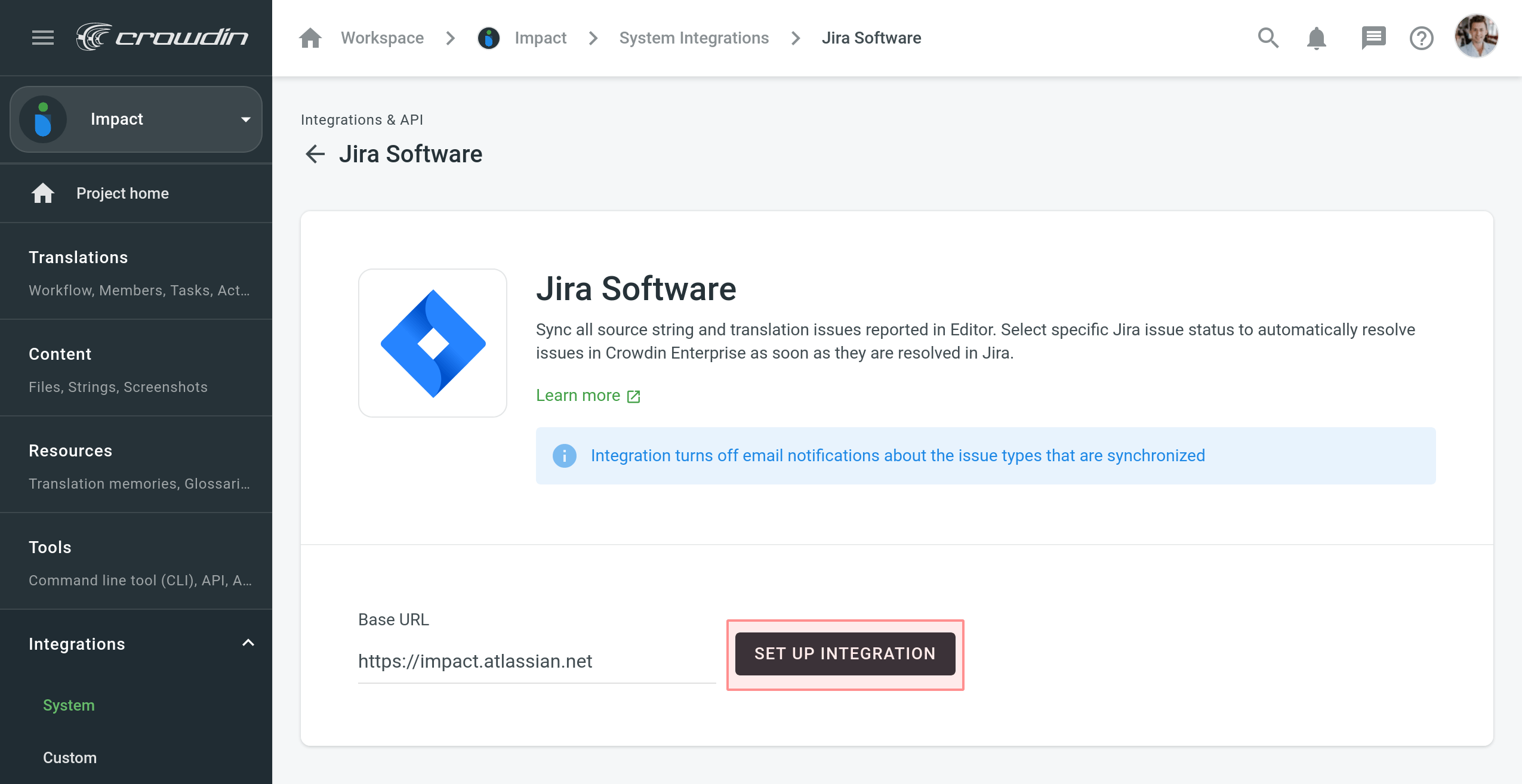 Dialogen Giver adgang til Jira-projektet ses dernæst.
Dialogen Giver adgang til Jira-projektet ses dernæst. - Opsæt et Appikationslink i Jira: Bemærk: Kun projektadmins kan opsætte Apps-links.
- Log ind på Jira som bruger med Jira-administratorrettigheder.
- Åbn Jira-indstillinger > Produkter > Applikationslink.
- Angiv Enterprise-organisations URL’en og klik på Opret nyt link.
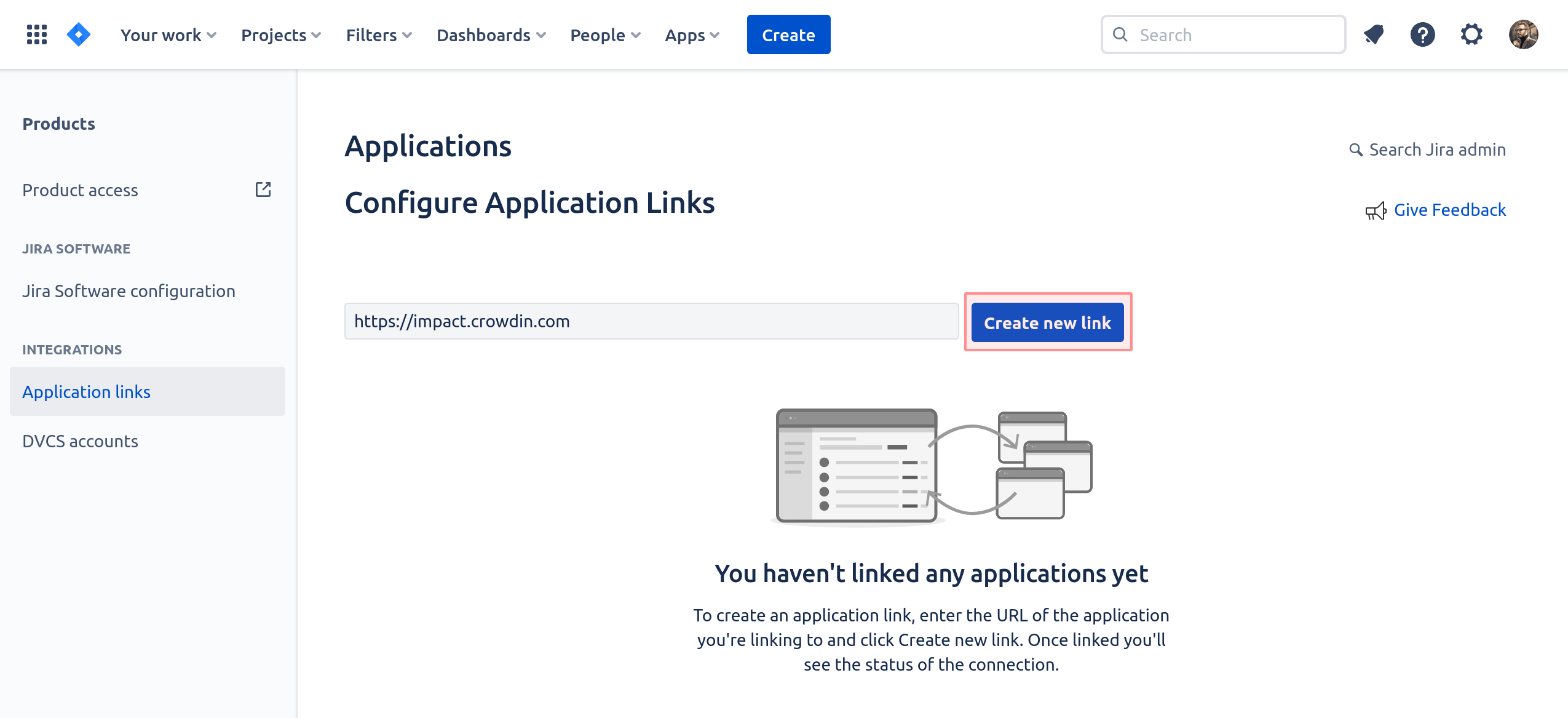 Grundet Jiras funktionalit, modtages svaret fra den angivne URL nogle gange ikke. Ses beskeden nedenfor, så tjek, at den angivne URL er korrekt, og klik på Fortsæt.
Grundet Jiras funktionalit, modtages svaret fra den angivne URL nogle gange ikke. Ses beskeden nedenfor, så tjek, at den angivne URL er korrekt, og klik på Fortsæt.
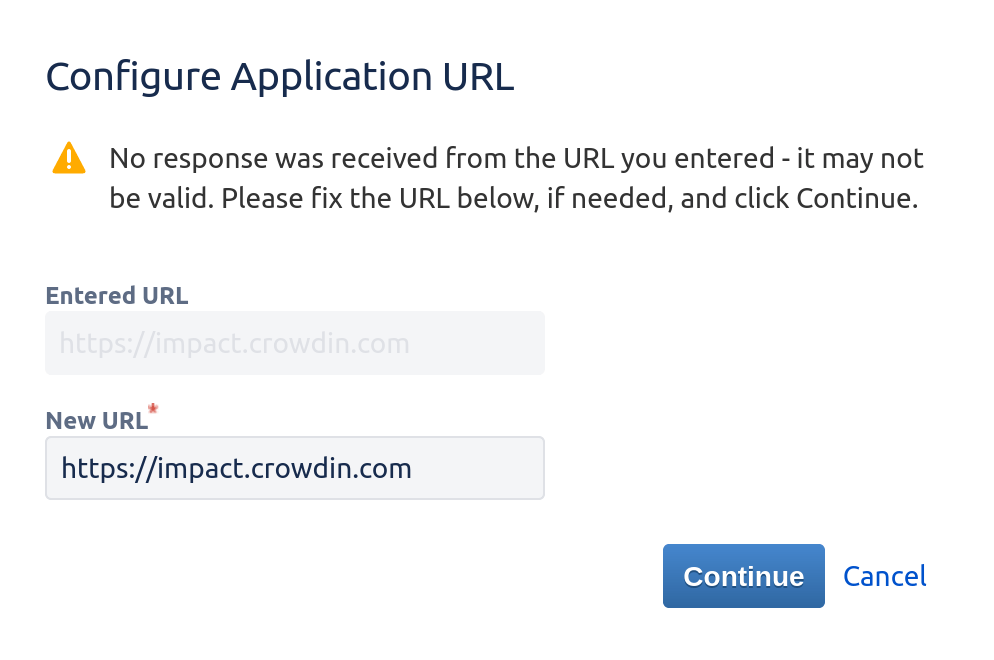
- Udfyld alle de obligatoriske felter i dialogvinduer og klik på Fortsæt for at afslutte link-opsætningen:
- Applikationsnavn: Crowdin Enterprise Integration
- Applikationstype: Generisk Applikation
- Vælg Opret indgående link og klik Fortsæt
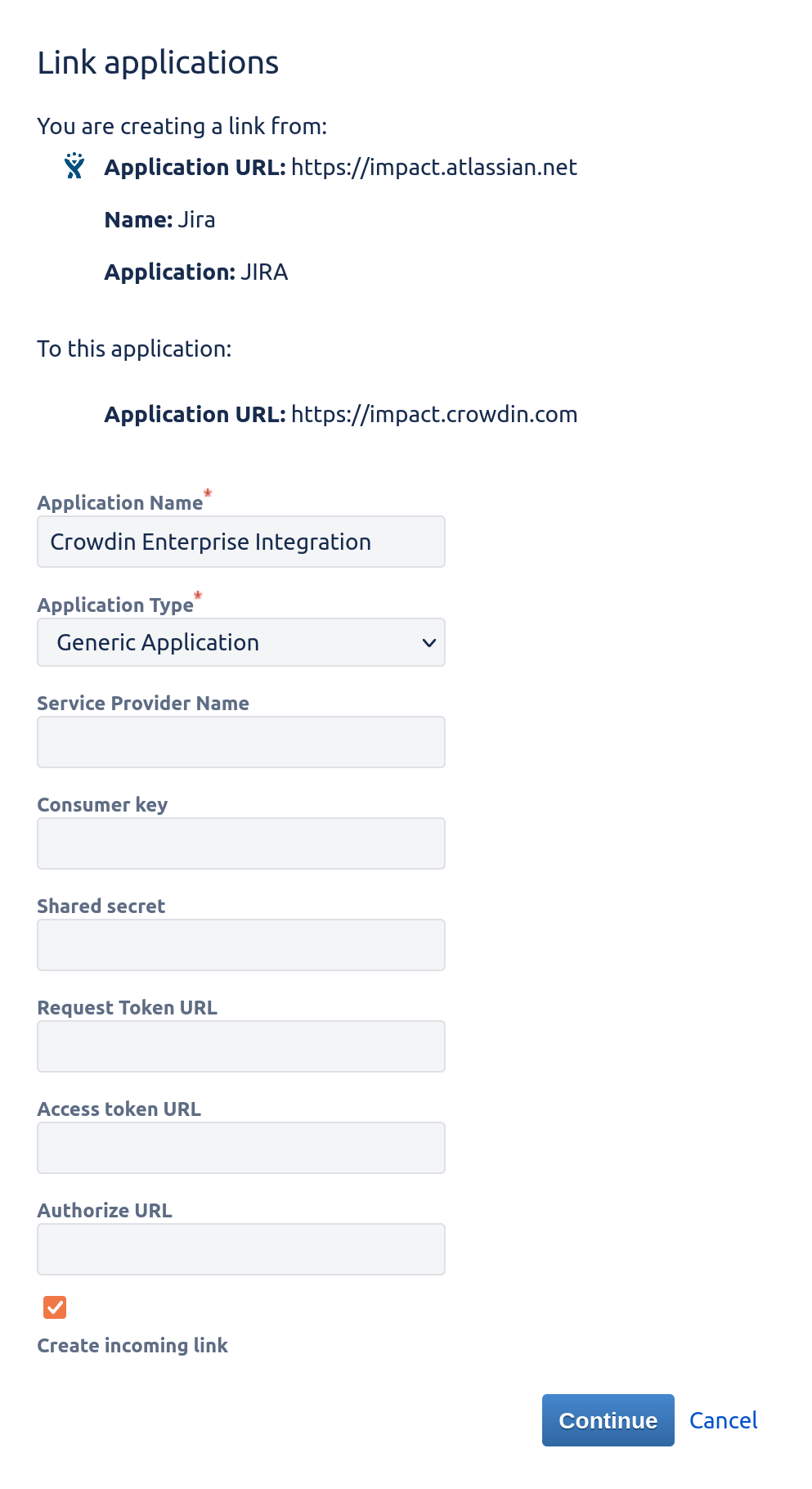
- Forbrugernøgle: Crowdin Enterprise
- Forbrugernavn: Crowdin Enterprise
- Offentlig nøgle: Kopiér den fra dialogen Give adgang til Jira-projektet i Enterprise
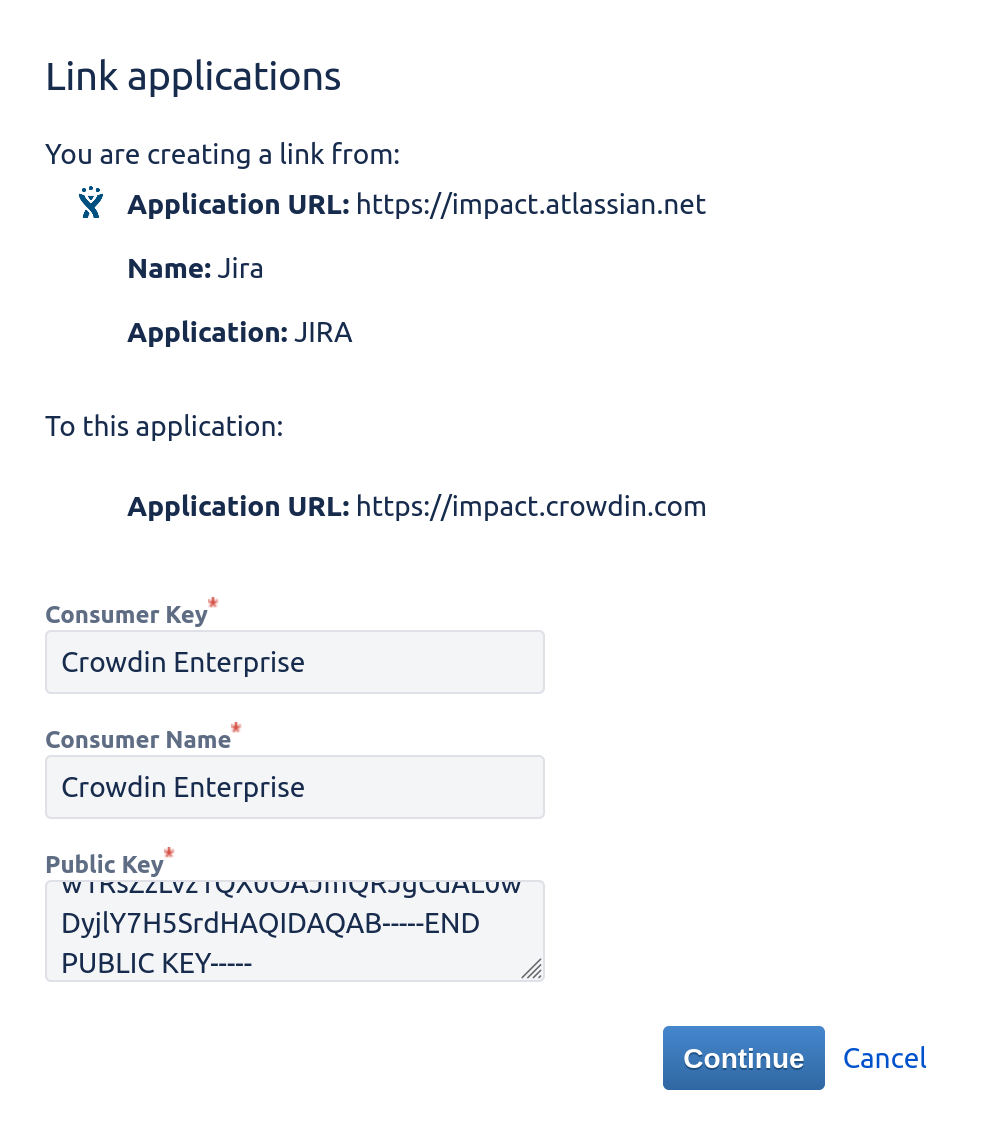
Klik Fortsæt for at færdiggøre Applikations-link opsætningen.
- Returnér til Enterprise og klik på Næste i dialogen Give adgang til Jira-projektet.
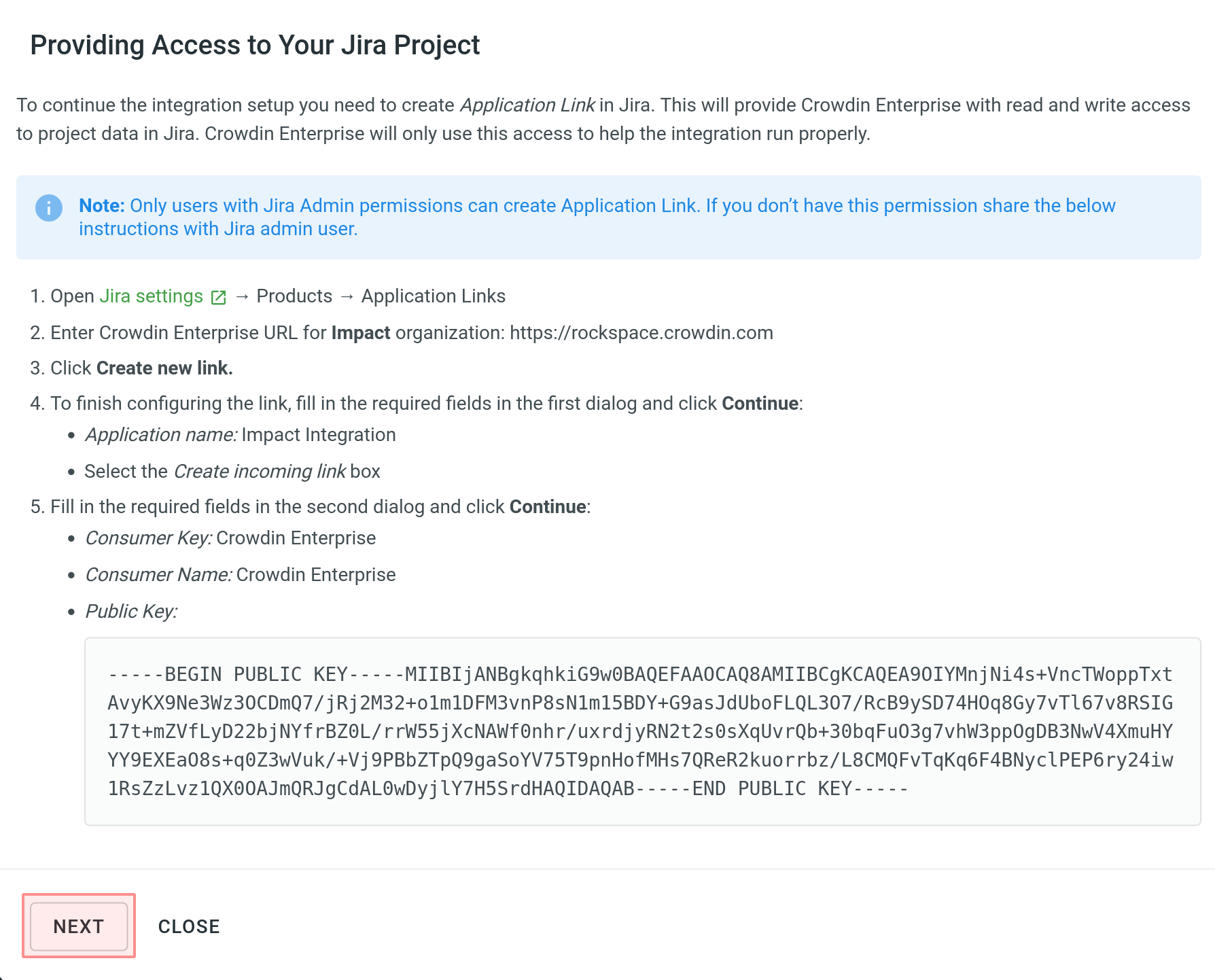
- Tildel læse- og skriveadgang til projektdata i Jira. Enterprise bruge denne adgang til at sikre, at integrationen fungerer korrekt.
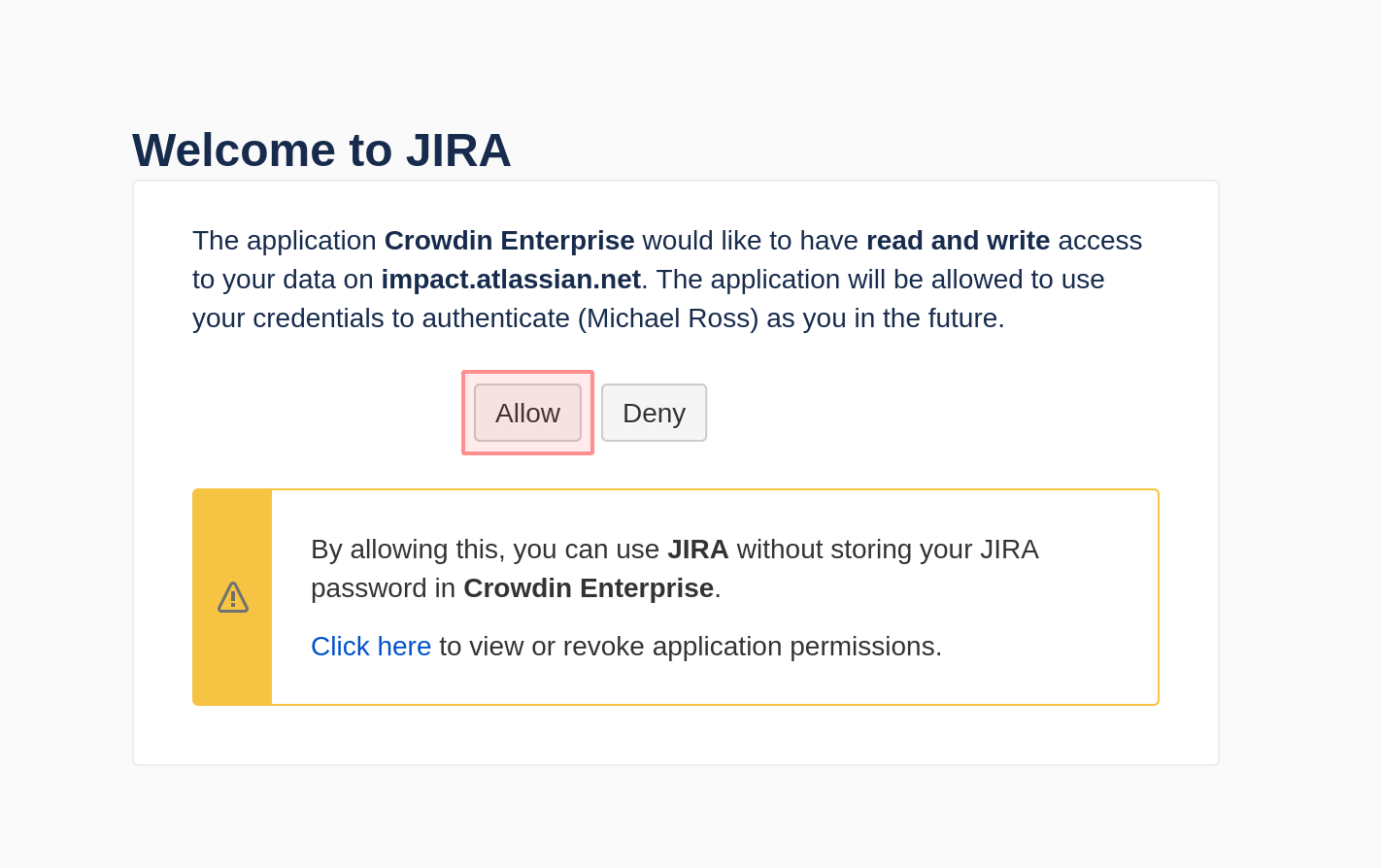
- Choose the Jira project key, select types, and configure settings of Crowdin issues that you’d like to be synchronized with your Jira project.
Jira issue settings available are:- Type
- Prioritet
- Opgavemodtager
- Etiketter (valgfrit)
- Status – used to select the Jira status value that will trigger the closure of a related string issue in the Crowdin Enterprise project.
Note: The status values that you can select are taken only from the Done status category in Jira (including Done, Closed, etc.). - Klik på Gem.
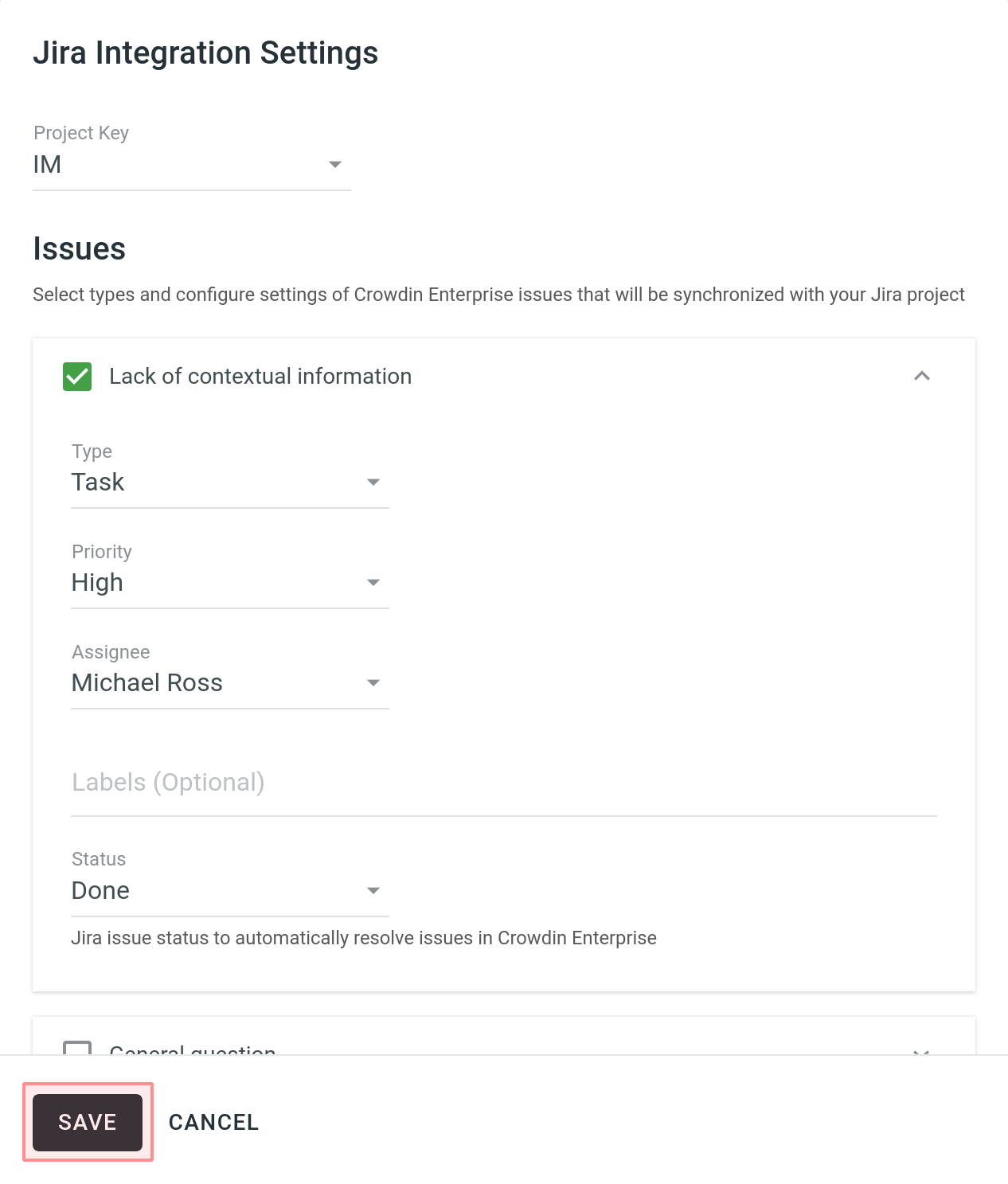
Synk af problematikker
Når først integrationen er opsat, kan allerede evt. eksisterende problematikker i Enterprise synkes. En kort besked vil oplyse antallet af endnu ikke synkede problematikker. For at synke dem, så klik på Synk Problematikker.
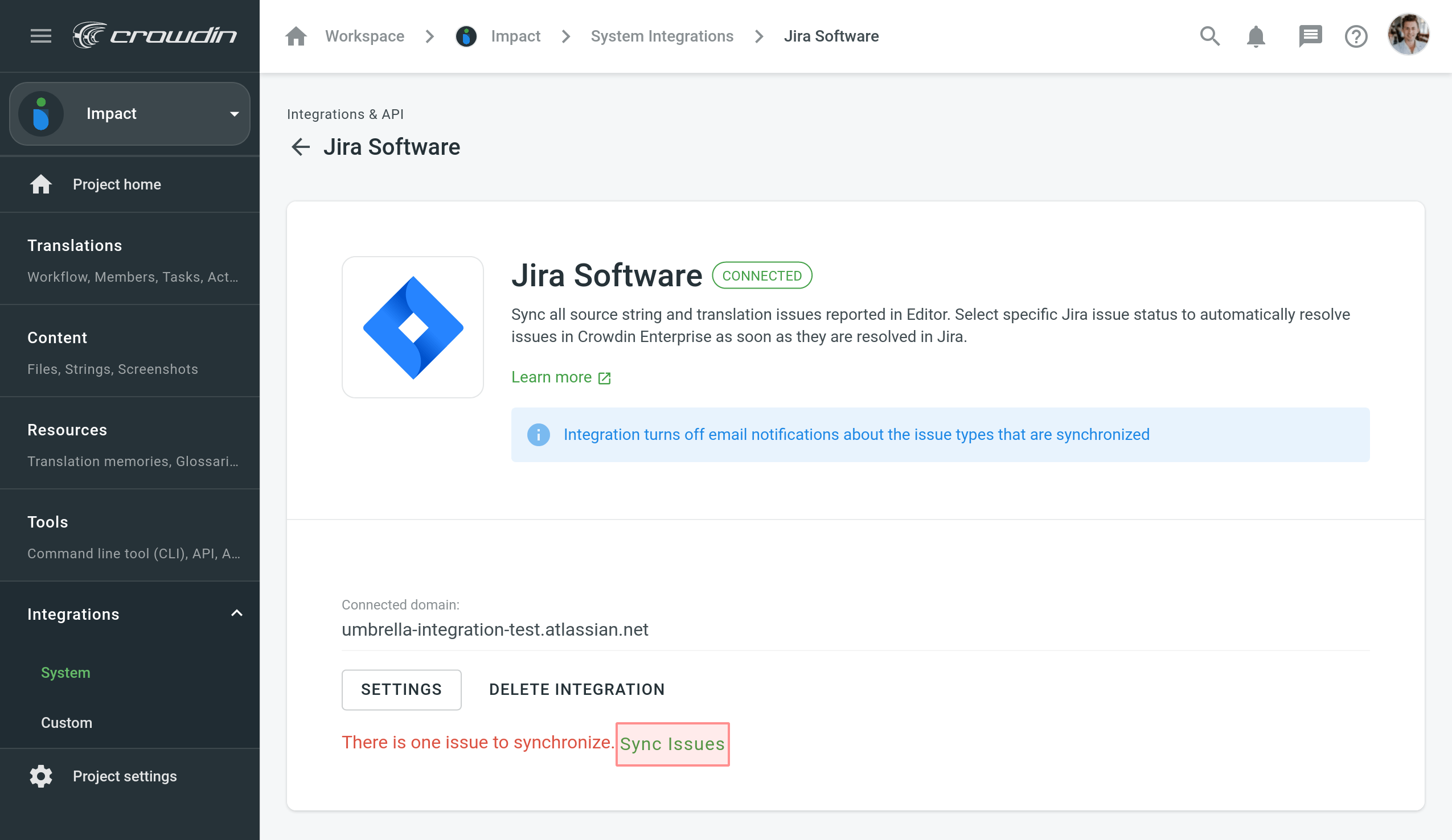
Håndtering af Jira-integrationsindstillinger
Klik på Indstillinger for at ændre og effektuere integrationsindstillinger. Nye indstillinger vil kun gælde for de nyligt synkede problematikker. Alle tidligere synkede problematikker forbliver uændrede.
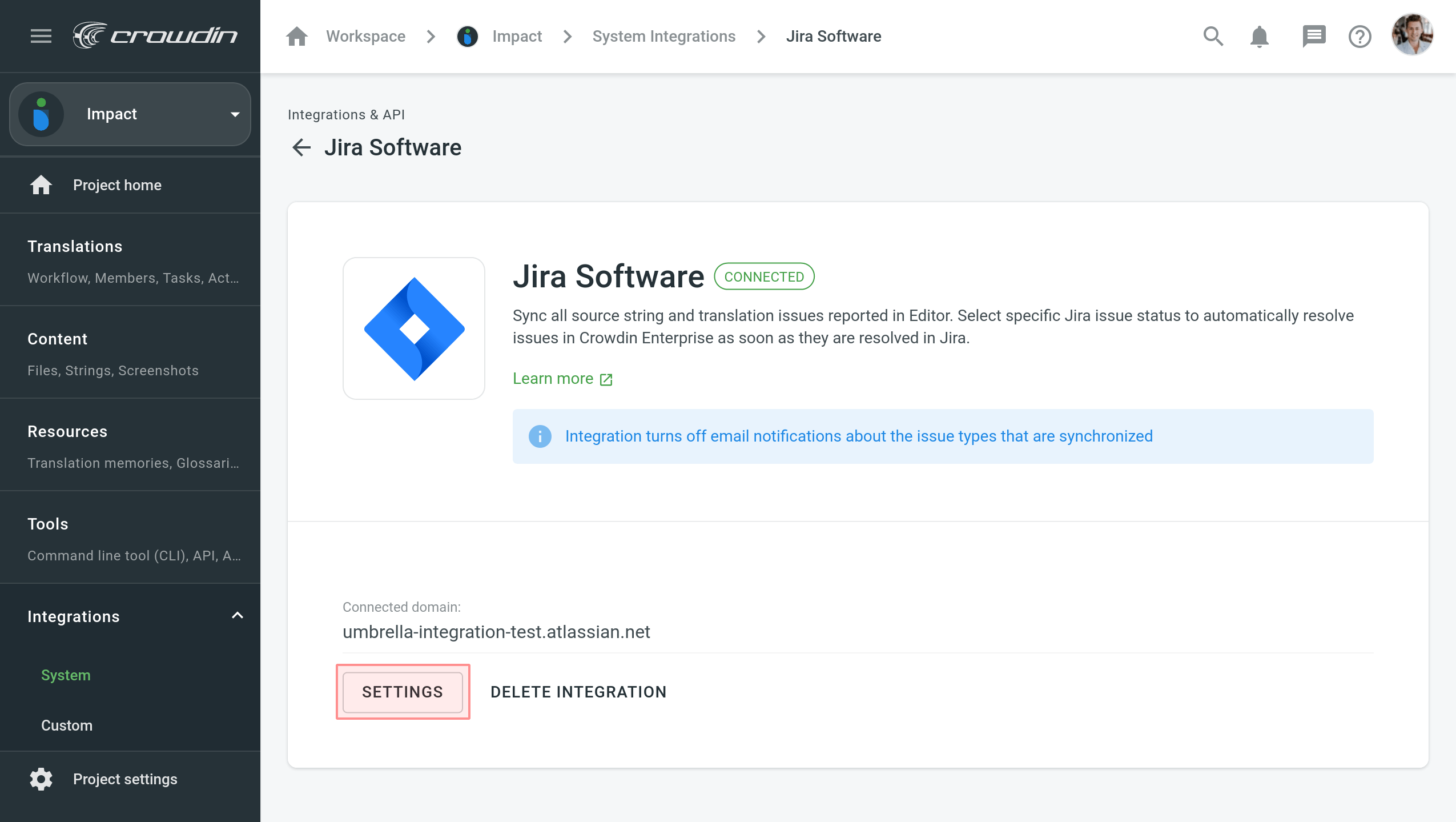
Sletning af integration
For at slette integrationen, klik på Slet Integration.